Auch in diesem Beitrag geht es, wie bei der Funktion Links, um das Trennen von Daten in Microsoft Excel, nun jedoch mit RECHTS FINDEN LÄNGE. Dazu habe ich wieder ein Beispiel vorbereitet:
Wir haben also wieder eine Tabelle, in der Vor- und Nachnamen in der Spalte A erfasst sind. Wie man den Vornamen in die Spalte C bekommt, habe ich in dem Beitrag zur Funktion Links erklärt. Nun soll es darum gehen die Nachnamen in der Spalte D auszugeben. Dazu verwenden wir die Funktionen RECHTS, FINDEN und LÄNGE.
Wir beginnen also wie folgt: =rechts(a2; nun will Excel wieder wissen wieviel Zeichen, von rechts beginnend, wir angezeigt haben wollen. Da die Nachnamen unterschiedlich lang sind können wir diesen Wert so nicht eingeben und bedienen uns der Funktion Finden. Also =rechts(a2;finden(“ „;a2)). Das bedeutet, fange von rechts an und gebe alle Zeichen aus, bis Du den Leerschritt findest. Leider gibt Excel jetzt den Leerschritt mit aus, das verhindern wir durch die Funktion Länge. Das sieht dann so aus: =RECHTS(A2;LÄNGE(A2)-FINDEN(“ „;A2))








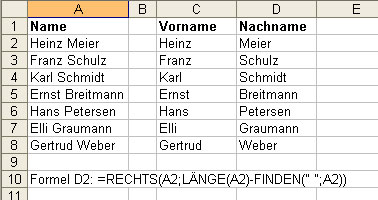
Pingback: The Best excel rechts bis bestimmtes zeichen kommt Update New - Tratamientorosacea.com